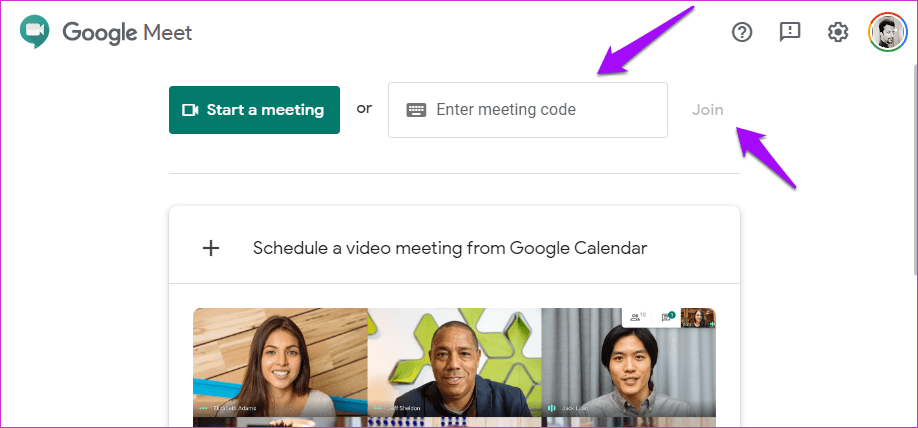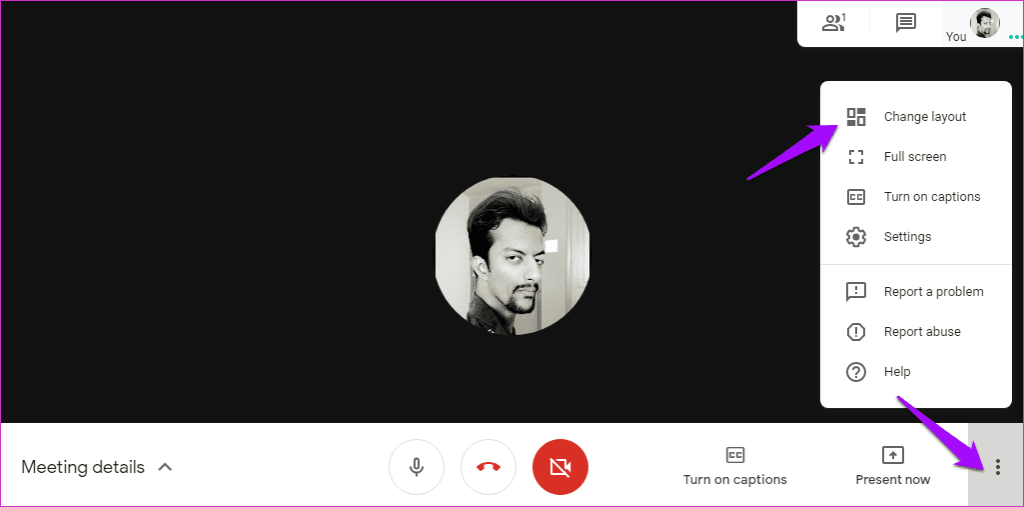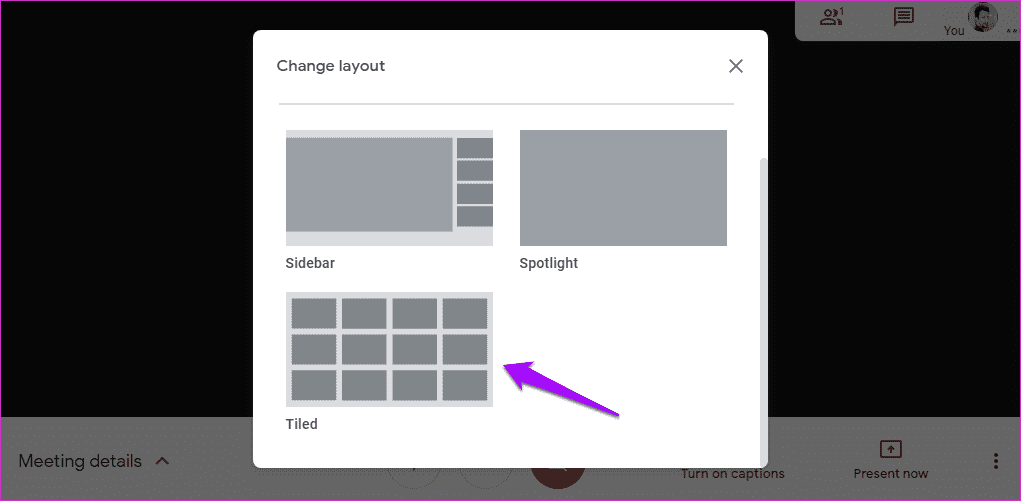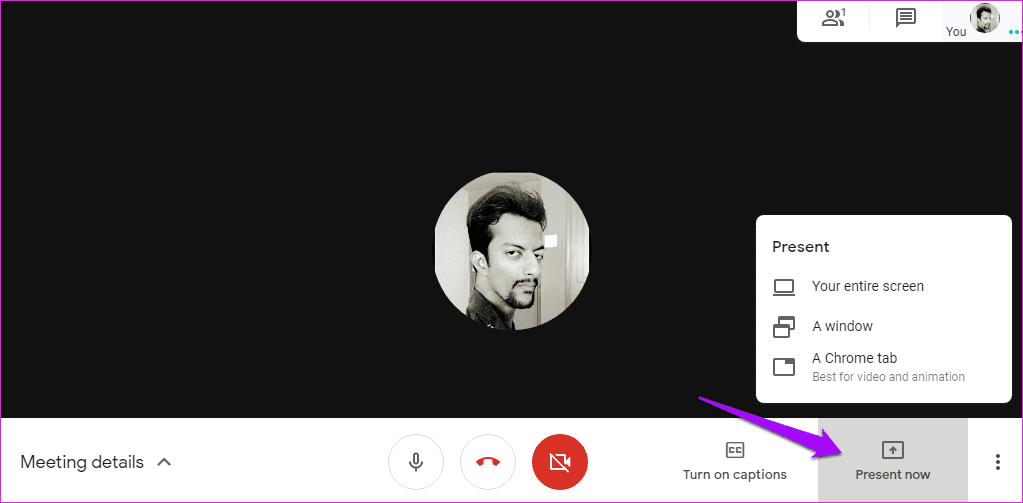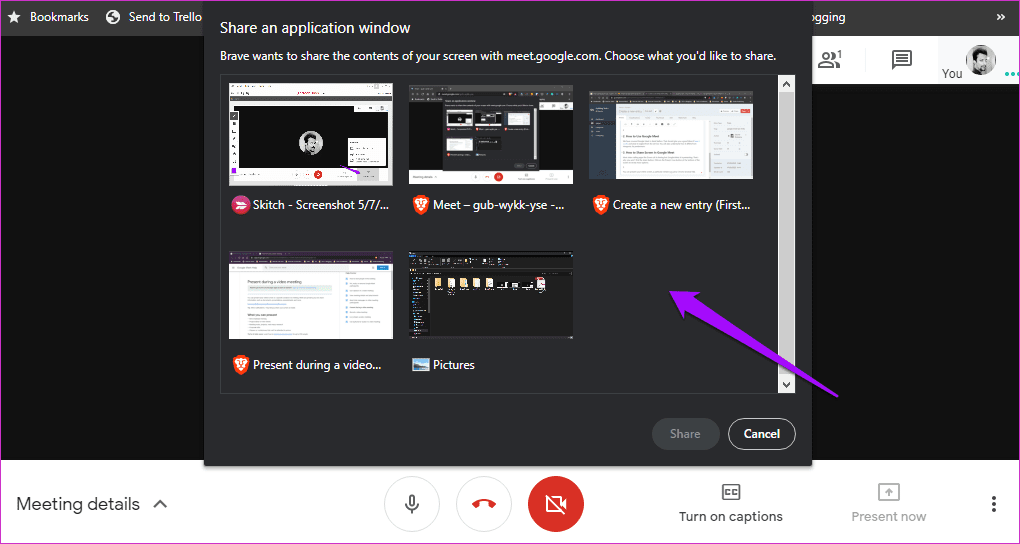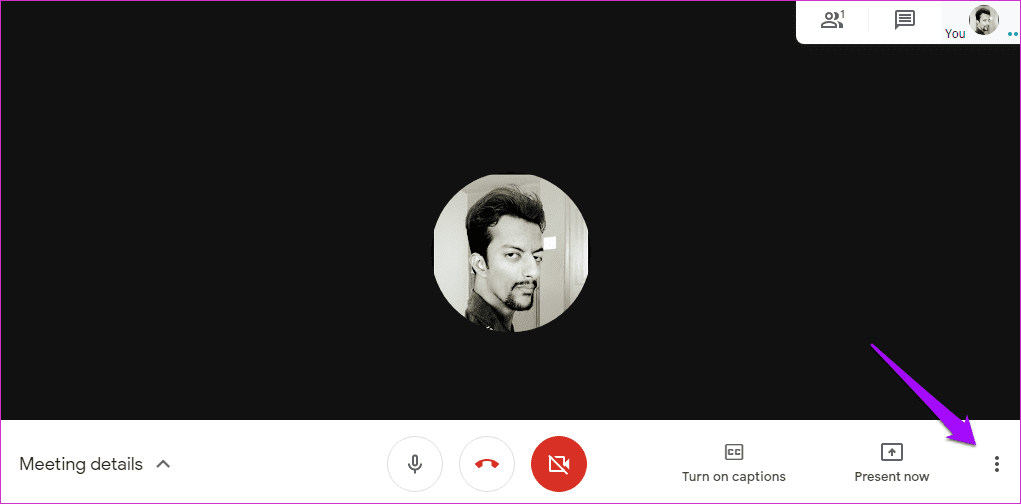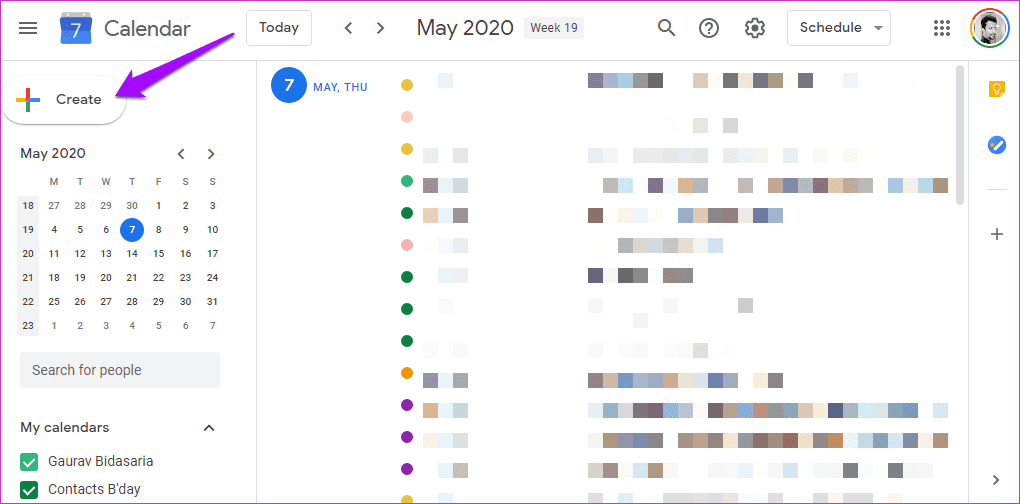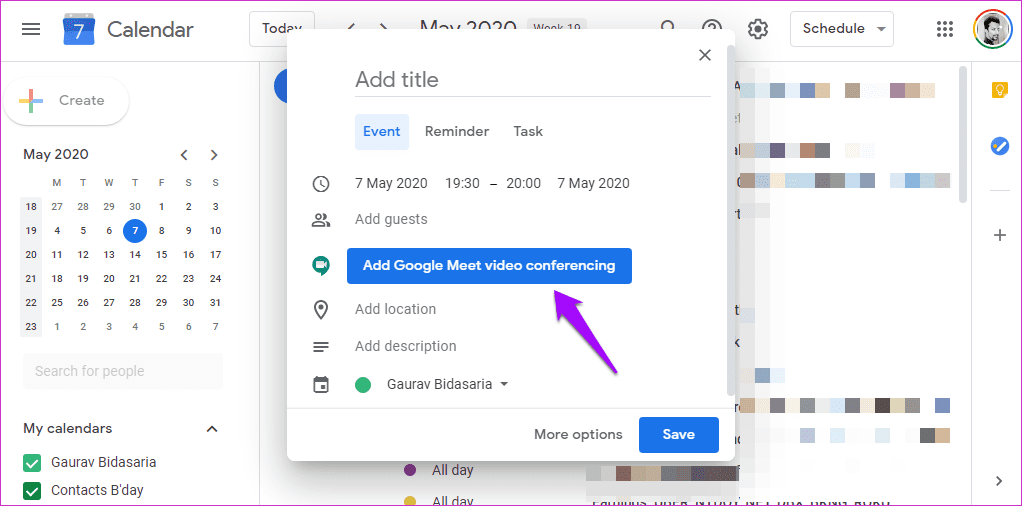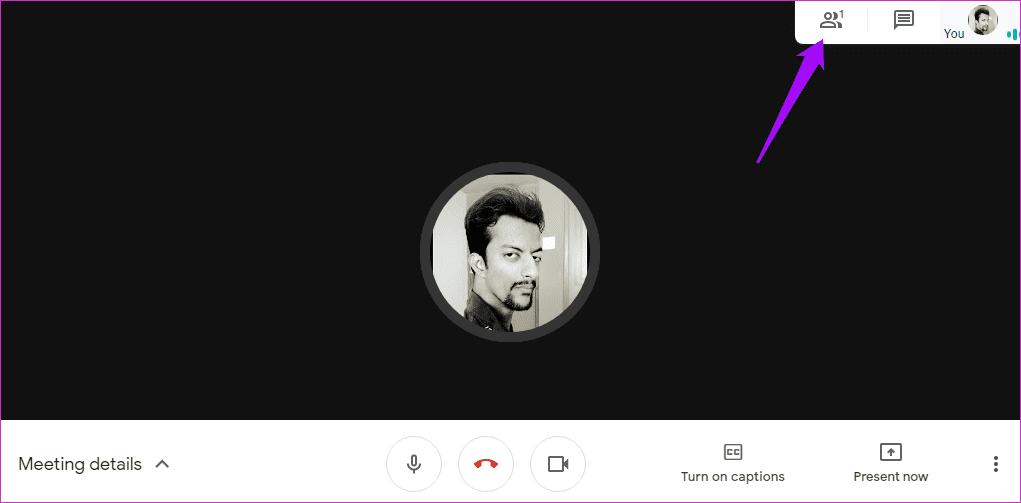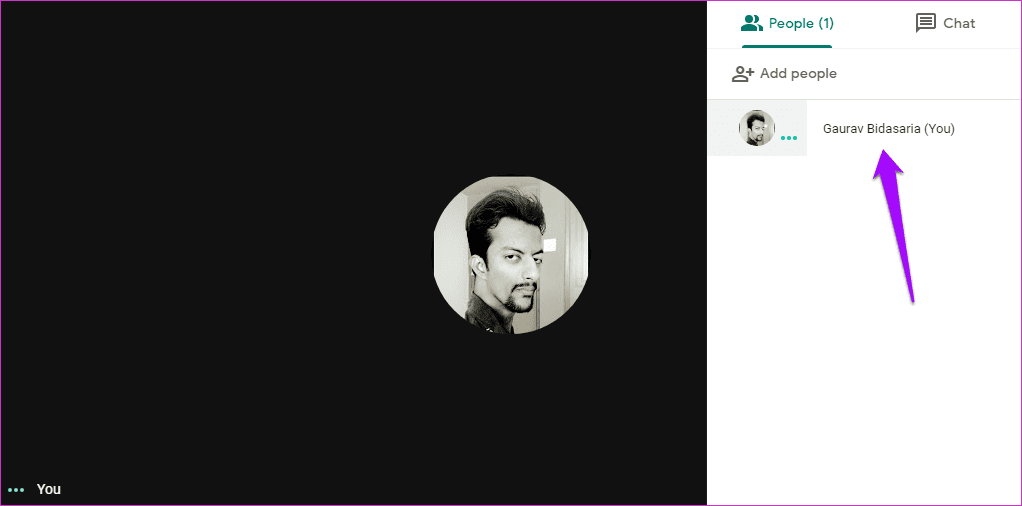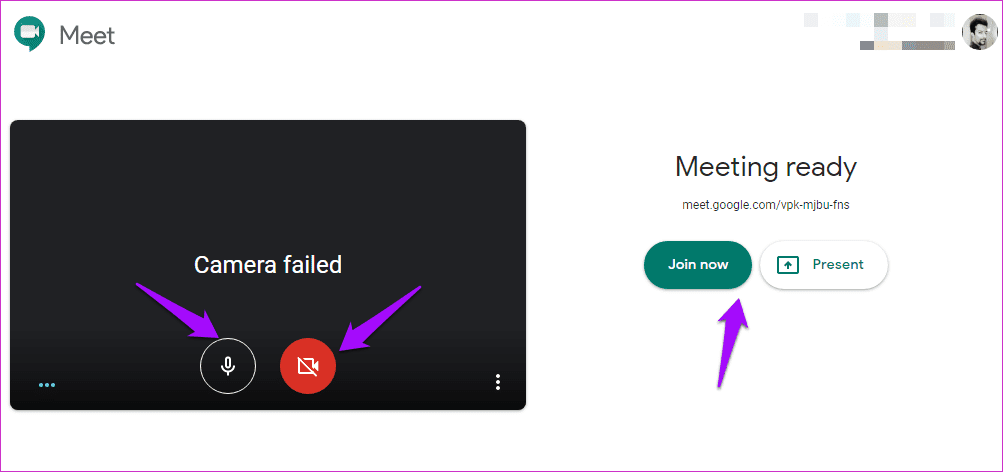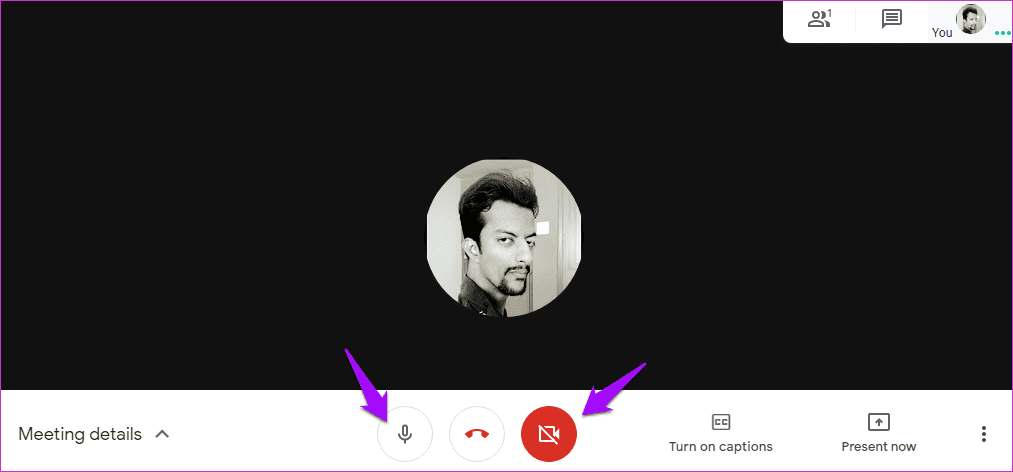Google Meet ialah satu lagi apl persidangan video yang cuba memastikan kejayaan Zoom. Ia sentiasa menarik untuk meneroka produk baharu dan membuatkan semua orang tertanya-tanya tentang apa yang ditawarkannya. Siaran ini akan merangkumi petua dan helah Google Meet terbaik untuk mereka yang baru bermula.

Perlu diingat bahawa Google Meet dipanggil Hangouts Meet, tetapi Google menamakannya semula kepada Meet . Google telah memutuskan untuk menutup Hangouts (Klasik) dan memindahkan pelanggan G Suite ke Google Chat (Hangouts Chat terdahulu) dan Meet. Hangouts akan ditamatkan secara berperingkat . Harap maklum bahawa Google akan terus menyokong Hangouts klasik untuk pengguna. Dan sekarang, kembali ke Google Meet.
Mari kita mulakan.
1. Cara Menyertai Mesyuarat dalam Google Meet
Penganjur mesyuarat akan menghantar kod jemputan yang akan anda masukkan pada halaman utama web atau apl mudah alih Meet.
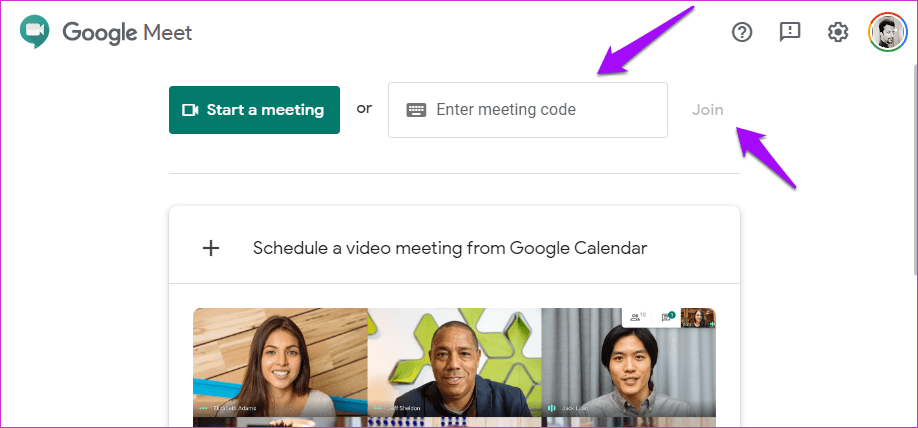
Klik pada butang Sertai, yang sepatutnya kelihatan sekarang untuk memulakan mesyuarat. Bahagian yang terbaik ialah anda tidak perlu mendaftar untuk membentangkan atau menyertai mesyuarat melalui antara muka web.
2. Cara Melihat Semua Orang dalam Google Meet
Anda boleh memanggil sehingga 100 peserta (akan dinaikkan kepada 250 ), tetapi hanya melihat 16 pada satu masa pada skrin anda.
Sertai mesyuarat dan klik pada menu tiga titik dan pilih pilihan Tukar susun atur.
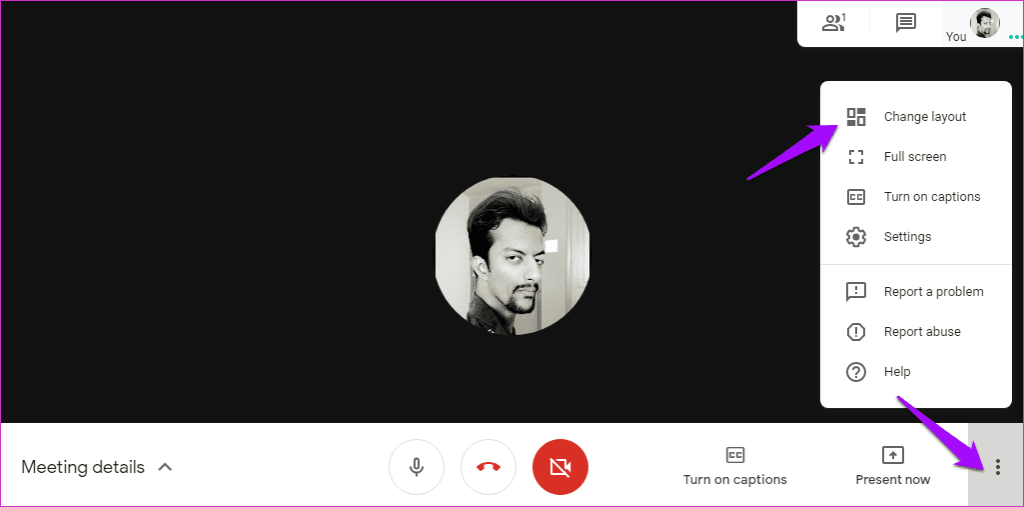
Bilangan peserta yang boleh anda lihat bergantung pada reka letak yang anda pilih. Pilih Berjubin di sini untuk melihat 16 peserta.
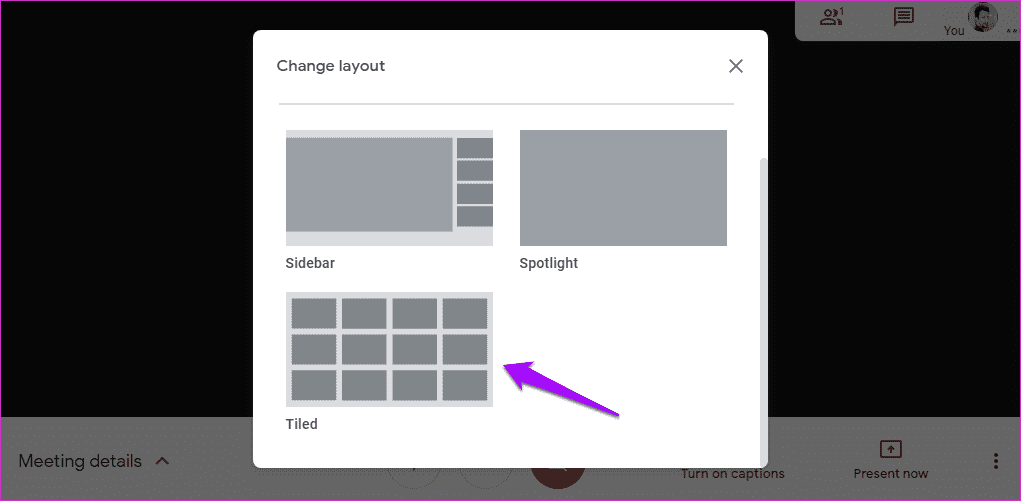
3. Bagaimanakah Google Meet Berbeza Daripada Hangouts
Kami telah membincangkan Google Meet secara terperinci dan cara ia dibandingkan dengan Hangouts. Itu sepatutnya memberi anda idea yang baik tentang cara ia berfungsi dan apa yang diharapkan daripada perkhidmatan.
4. Cara Kongsi Skrin dalam Google Meet
Kebanyakan apl panggilan video seperti Zoom memanggilnya berkongsi tetapi Google suka memanggilnya 'membentangkan'. Itulah sebabnya anda tidak akan menemui butang kongsi. Sebaliknya, klik pada butang Bentangkan sekarang di bahagian bawah skrin untuk mendedahkan lebih banyak pilihan perkongsian.
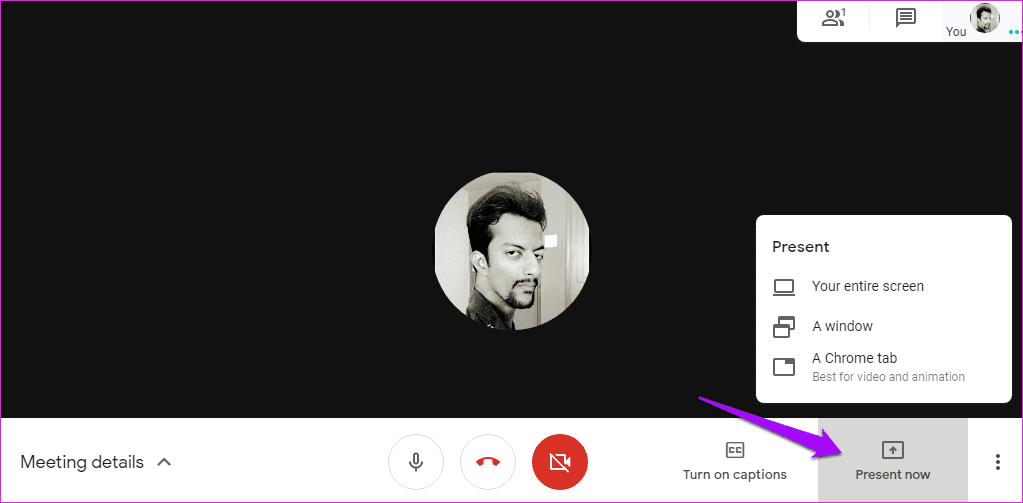
Anda boleh membentangkan keseluruhan skrin anda, tetingkap tertentu atau hanya tab penyemak imbas Chrome. Sebagai contoh, mengklik pada pilihan tetingkap akan membolehkan anda memilih mana-mana tetingkap terbuka pada komputer anda. Itu boleh jadi folder terbuka, fail atau apl.
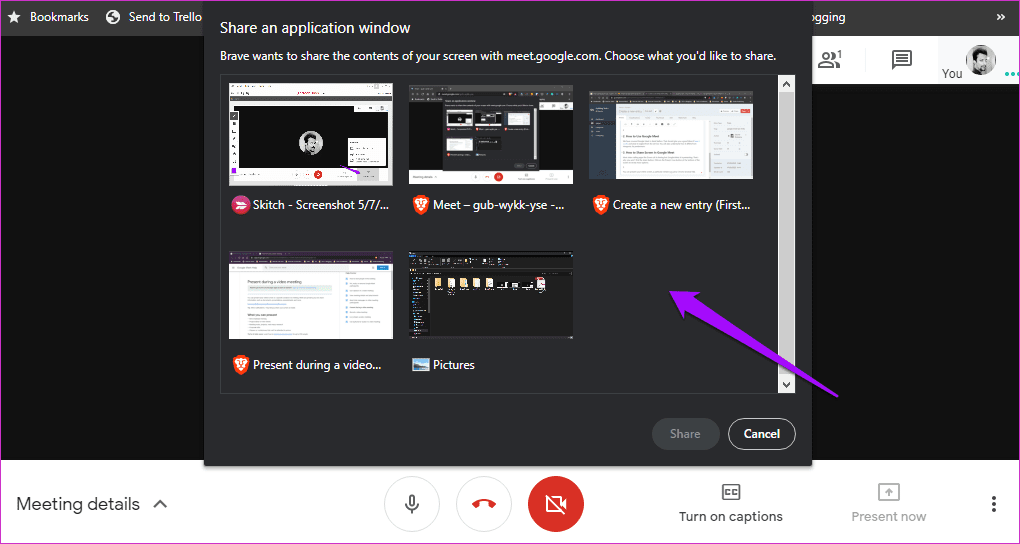
Selebihnya akan disembunyikan.
5. Cara Merakam dalam Google Meet
Ciri rakaman tersedia untuk pengguna edisi G Suite Enterprise dan G Suite Enterprise for Education sahaja. Ia akan tersedia untuk semua pelanggan G Suite pada 30 September 2020.
Klik pada butang menu tiga titik di sudut kanan bawah untuk mencari pilihan rakaman.
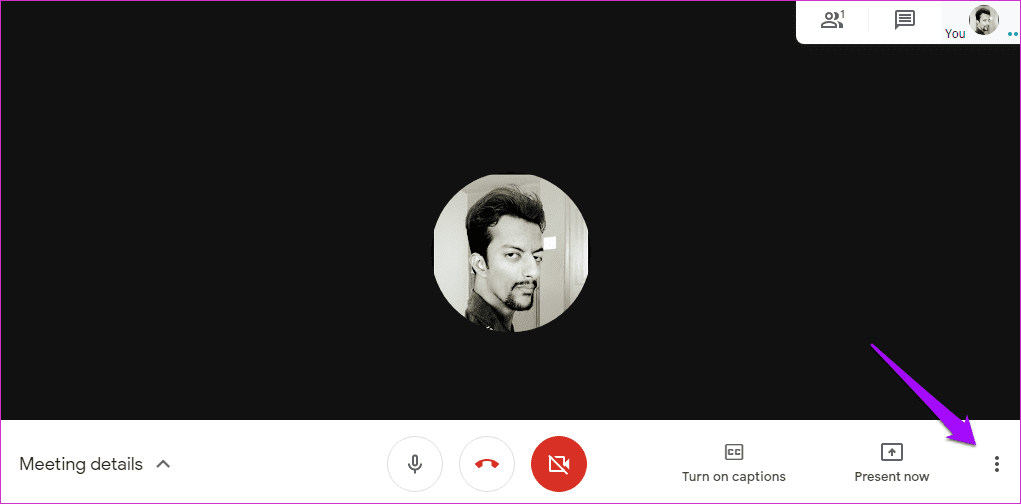
Semua rakaman akan disimpan ke folder yang baru dibuat bernama Meet Recordings dalam akaun Drive anda. Penganjur mesyuarat juga akan menerima e-mel dengan pautan.
6. Cara Menjadualkan Mesyuarat dalam Google Meet
Anda tidak boleh menjadualkan mesyuarat daripada Google Meet secara langsung. Anda memerlukan apl Kalendar Google untuk itu. Klik pada ikon '+' untuk mencipta acara baharu dalam apl kalendar.
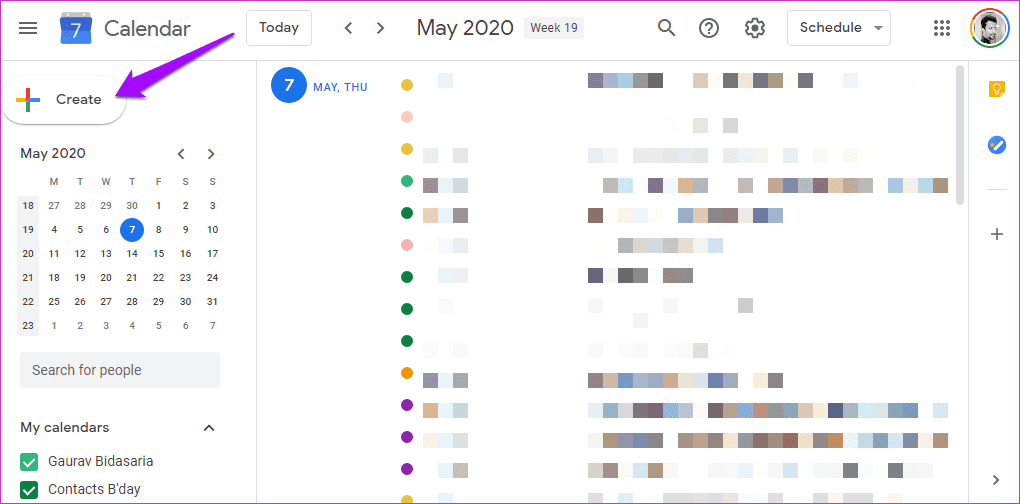
Masukkan butiran mesyuarat, pilih tarikh akan datang yang anda ingin adakan mesyuarat dan jangan lupa tambah/jemput tetamu. Pilih 'Tambahkan sidang video Google Meet' di sini untuk menjadualkan dan memberitahu semua pihak yang terlibat tentang acara persidangan video Meet.
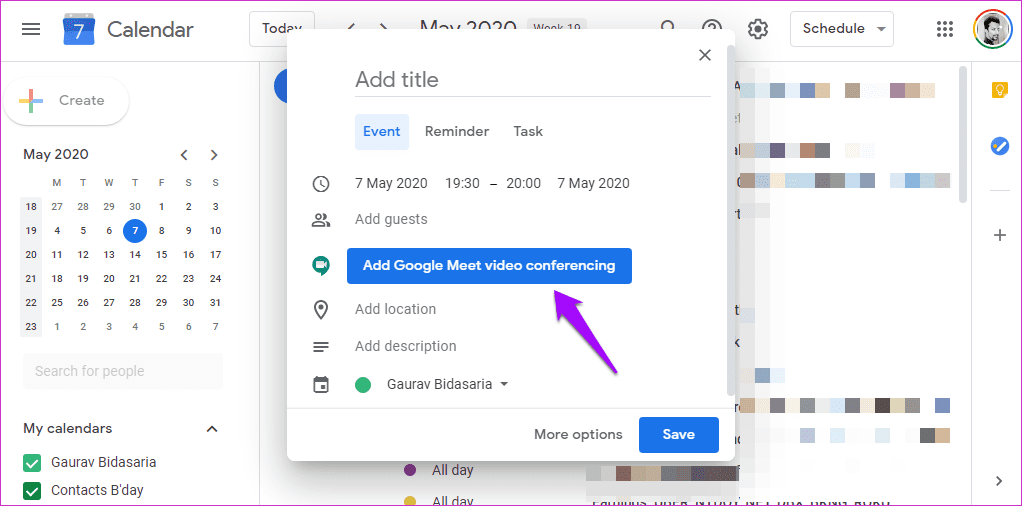
Anda tidak boleh menjadualkan mesyuarat dalam mod Peringatan atau Tugas.
7. Cara Membisukan Semua dalam Google Meet
Membisukan seseorang dalam panggilan persidangan langsung boleh dianggap sebagai kurang ajar. Saya fikir anda harus berhati-hati apabila menggunakan ciri itu. Tunggu, ciri itu belum tersedia lagi tetapi seorang wakil Google berkata mereka sedang mempertimbangkan, tidak mengutamakannya. Buat masa ini, satu-satunya pilihan yang anda ada ialah mengeluarkan fon kepala tersebut atau tekan butang bisu pada papan kekunci anda.
8. Cara Membisukan Seseorang di Google Meet
Anda boleh meredamkan peserta individu satu demi satu. Klik pada ikon Peserta di penjuru kanan sebelah atas skrin untuk melihat senarai semua ahli aktif.
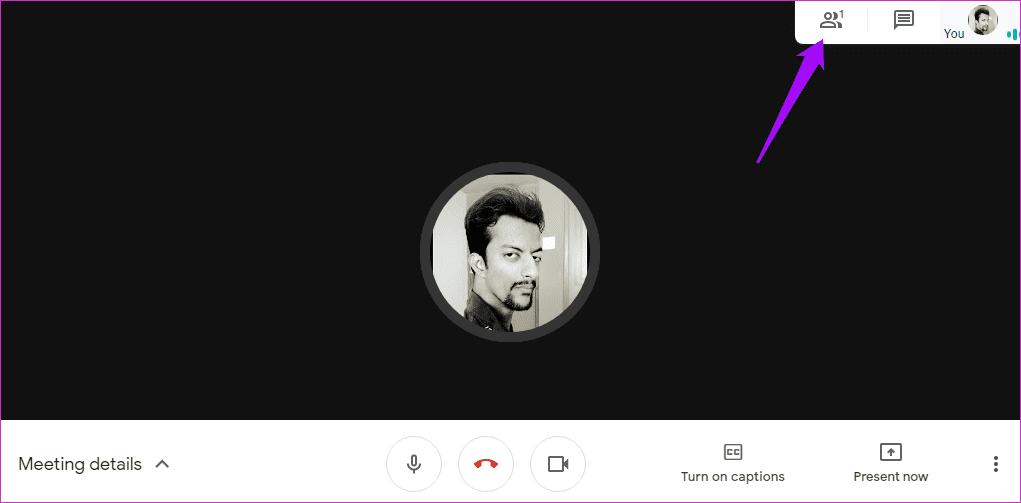
Pilih peserta yang anda mahu redamkan dan anda akan melihat tiga pilihan.
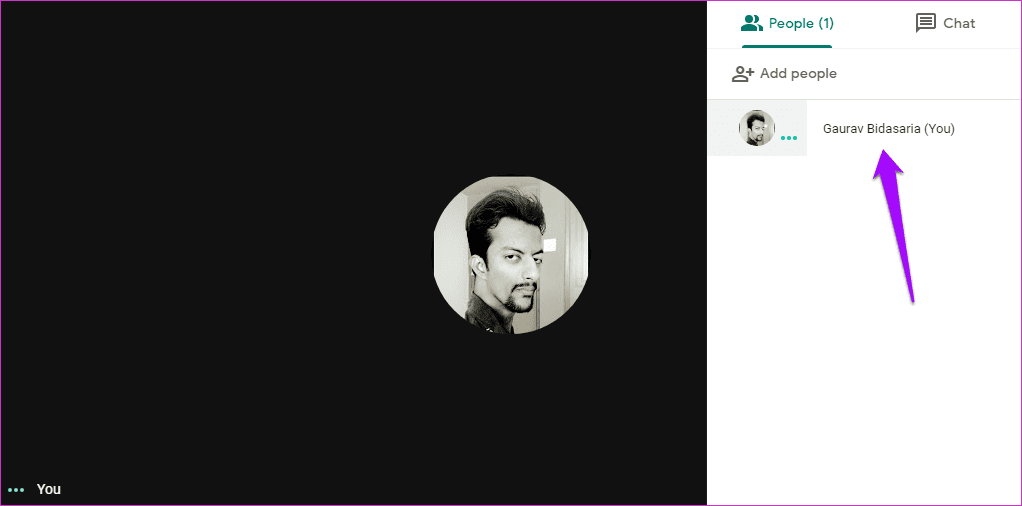
Salah satu daripadanya akan mempunyai ikon mikrofon. Ketik padanya untuk meredamkan dia. Walau bagaimanapun, itu akan memberitahu semua peserta lain bahawa anda telah meredamkan peserta tertentu. Tambahan pula, peserta yang diredam itu boleh menyahredamkan dirinya pada bila-bila masa.
Penganjur hanya boleh meredamkan peserta tetapi tidak menyahredamkan orang yang diredam atas sebab privasi. Bayangkan anda membisukan diri anda untuk mengelakkan rasa malu dan seseorang menyahredamkan anda. Jadi. semua orang ketawa kerana apa yang mereka dengar. Syukurlah, Google's Meet menyelamatkan anda daripada jenis kegusaran atau kemungkinan memalukan itu.
9. Cara Mematikan Video/Audio dalam Google Meet
Anda boleh memilih untuk mematikan audio/video sejurus sebelum anda menyertai atau membuat mesyuarat dalam Google Meet. Sebelum mesyuarat bermula, klik pada ikon mikrofon atau kamera masing-masing. Ia harus telus apabila Hidup dan merah apabila Mati.
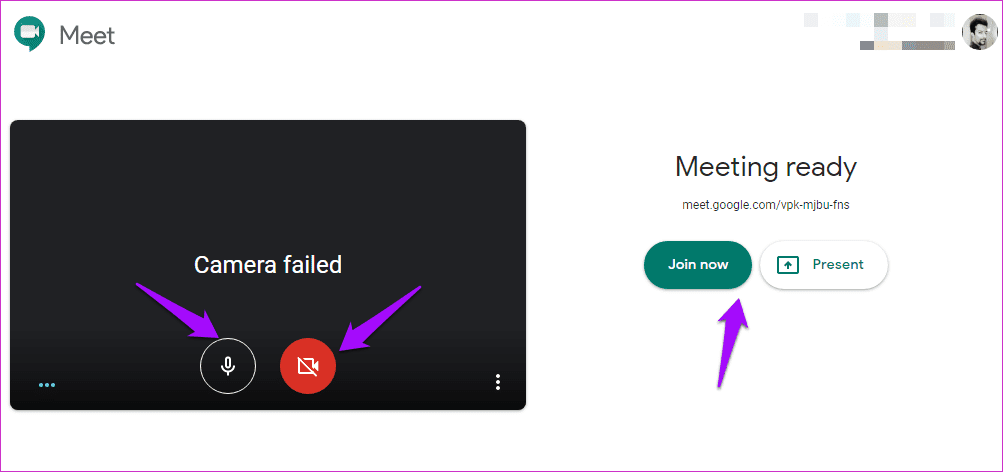
Butang yang sama akan kelihatan apabila anda benar-benar menyertai mesyuarat dan dalam kedudukan yang sama. Betul-betul di bahagian bawah skrin.
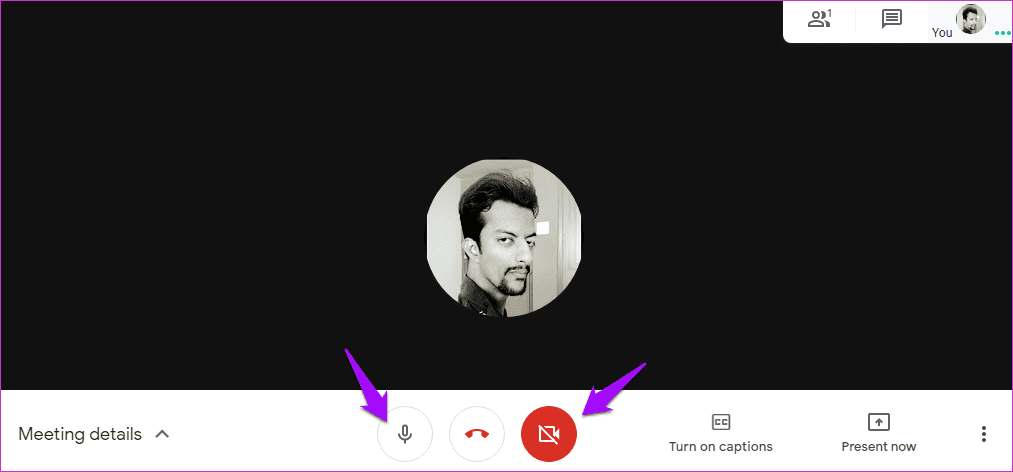
Bertemu dan menyambut
Google Meet ialah produk yang digilap. Ya, saya bersetuju bahawa ia menimbulkan kekeliruan dengan keseluruhan keputusan penamaan Hangouts. Perkara akan menjadi lebih jelas apabila Hangouts (untuk pengguna G Suite) akan ditamatkan. Google masih akan mempunyai lebih banyak apl panggilan video kumpulan daripada yang diperlukan seperti Duo, Hangouts (untuk pengguna) dan Meet. Mengapakah kita memerlukan kedua-dua Hangouts dan Duo? Mungkin, kerana Hangouts berintegrasi dengan Gmail? Tetapi sekali lagi, begitu juga Meet.
Google Meet ialah apl persidangan video yang kukuh dan yang semakin menarik perhatian. Petua dan helah Google Meet ini seharusnya membantu anda bermula dalam masa yang singkat. Aplikasi ini adalah intuitif dan UI cukup mudah dilihat.
Seterusnya: Terlalu bergantung pada panggilan persidangan video kebelakangan ini? Berikut ialah beberapa kamera web terbaik untuk panggilan persidangan yang perlu anda pertimbangkan untuk membeli.